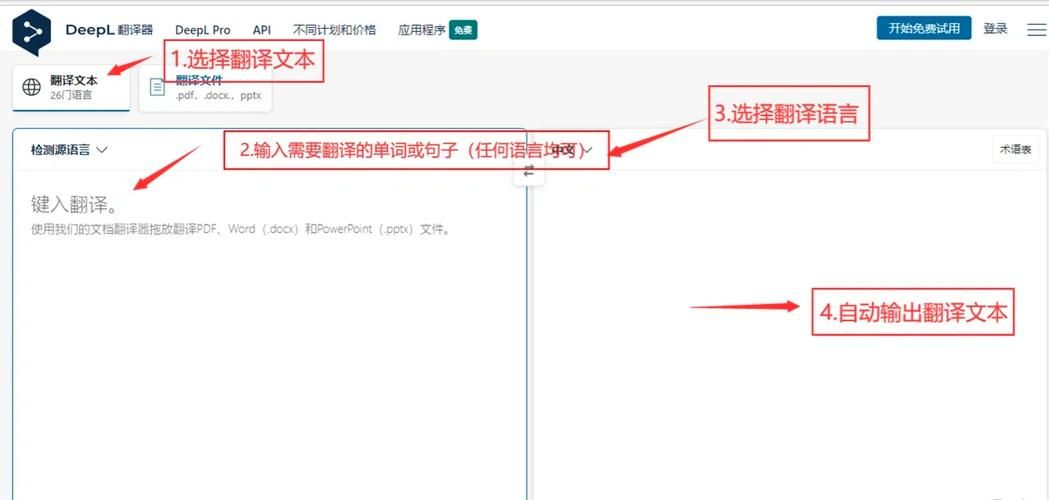DeepL怎么用?三步搞定精准翻译的小技巧
作为一个经常需要查阅外文资料的游戏玩家,我发现DeepL翻译器简直就是我的救星!今天我就来分享一下这个超好用的翻译工具,以及我是如何在游戏和日常中利用它的小技巧。
步:下载安装DeepL
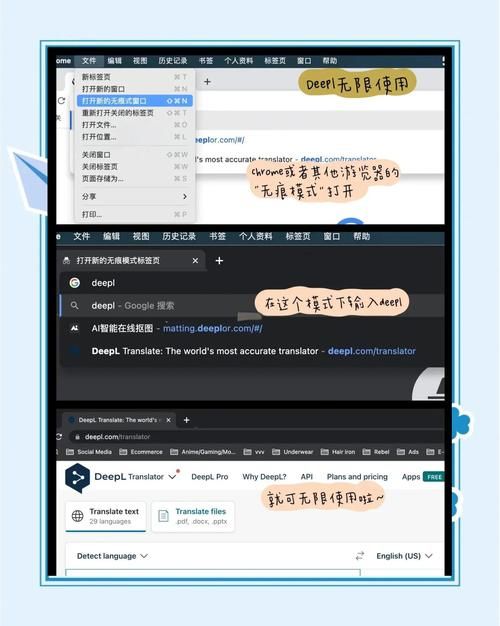
我们得先把这个神器搞到手。DeepL有网页版和客户端两种形式,我个人推荐下载客户端,因为更方便随时调用。
下载步骤:
1. 打开浏览器,访问DeepL官网(www.deepl.com)
小编温馨提醒:本站只提供游戏介绍,下载游戏推荐游戏酒吧,游戏酒吧提供3A单机游戏大全,点我立即前往》》》单机游戏下载专区
2. 点击"下载"按钮
3. 选择适合你操作系统的版本(Windows/Mac)
4. 下载完成后双击安装包,按照提示完成安装
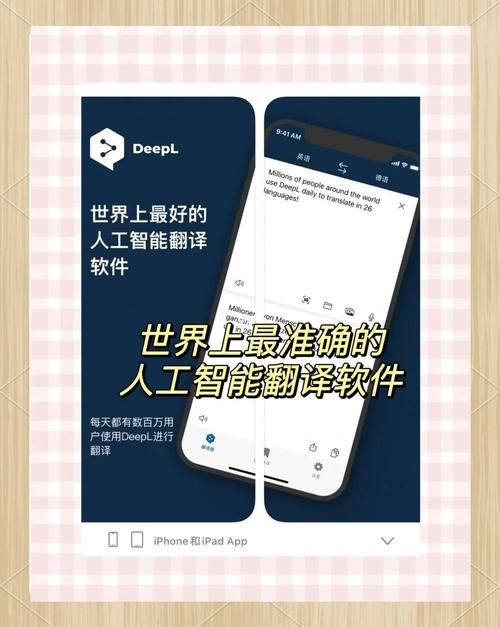
安装过程超级简单,基本上就是一路"下一步"就搞定了。安装完成后,你的电脑右下角(Windows)或右上角(Mac)会出现一个小图标,随时可以调用。
第二步:认识DeepL的基本功能
DeepL厉害的地方就是它的翻译质量,比谷歌翻译更自然流畅。来看看它的主要功能:
| 功能 | 描述 | 适用场景 |
|---|---|---|
| 文本翻译 | 直接输入文字翻译 | 游戏攻略、论坛帖子 |
| 文档翻译 | 上传整个文档翻译 | 游戏手册、外文资料 |
| 截图翻译 | 截取屏幕文字翻译 | 游戏内对话、任务说明 |
| 词典功能 | 单词释义和例句 | 学习游戏术语 |
我喜欢的是截图翻译功能,玩游戏遇到看不懂的任务说明时,直接截图就能翻译,简直不要太方便!
第三步:精准翻译的小技巧
现在来说说如何让DeepL发挥大功效的三个小技巧:
1. 上下文很重要
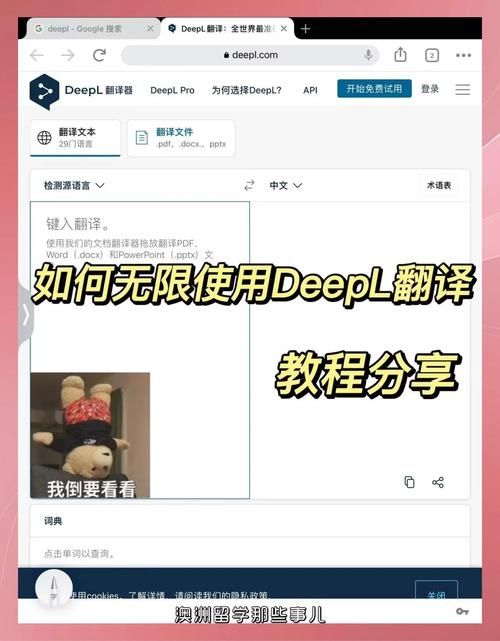
DeepL对上下文的理解能力很强,所以尽量输入完整的句子或段落,而不是零散的单词。比如在翻译游戏对话时,把前后几句一起复制进去,翻译结果会更准确。
2. 专业术语处理
很多游戏都有自己的专有名词,DeepL可能无法准确识别。这时候可以:
1. 在翻译前手动标注专有名词(用引号或大写)
2. 翻译后检查专有名词部分,必要时手动修正
3. 建立自己的术语表,下次翻译会更精准
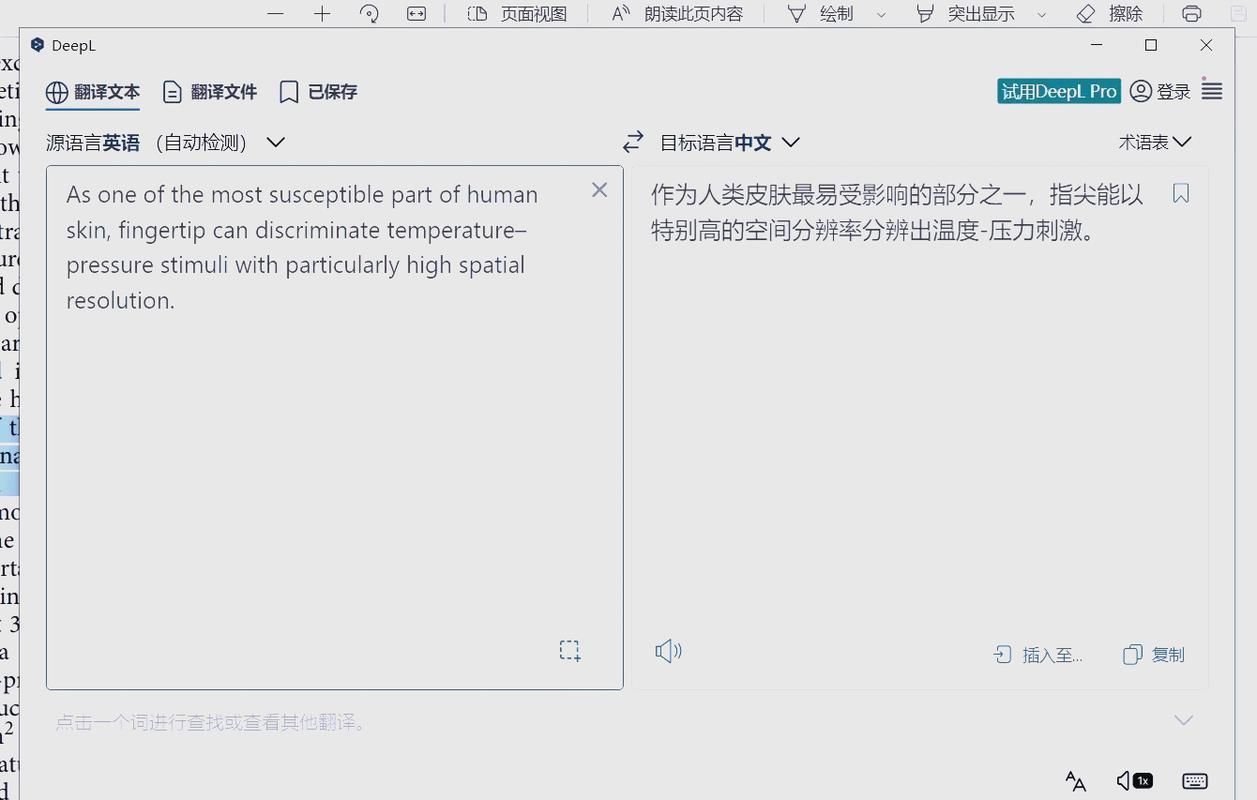
3. 多语言切换
DeepL支持多种语言互译,不仅仅是英语。如果你玩的是日文或韩文游戏,也可以直接翻译成中文,质量同样很棒。
我的实际应用案例
上周我在玩一款日本RPG游戏,任务说明全是日文,完全看不懂。我用DeepL的截图功能,把任务界面截下来,几秒钟就翻译成了流畅的中文,顺利完成了任务!
还有一次,我在国际服玩网游,队友用西班牙语发了一串消息。我复制到DeepL,瞬间明白他是让我去守中路,避免了团灭惨剧。
网页版 vs 客户端
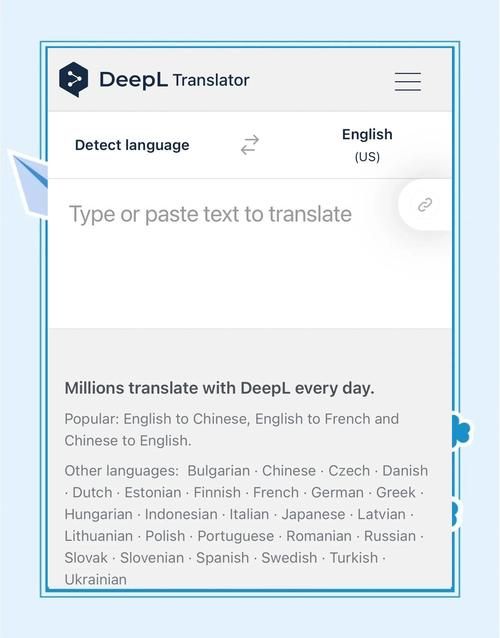
虽然网页版也能用,但我强烈推荐下载客户端,因为:
1. 启动速度更快
2. 可以设置全局快捷键
3. 支持截图即时翻译
4. 有历史记录功能
不过网页版也有优势,比如不需要安装,在任何电脑上都能用。根据你的使用场景选择适合的方式吧!
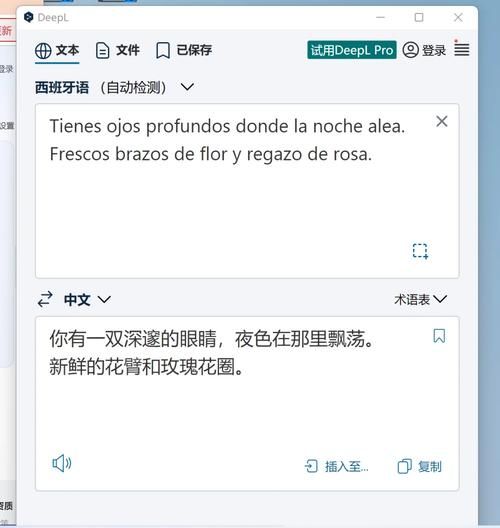
进阶技巧
如果你经常使用DeepL,可以试试这些进阶玩法:
1. 自定义翻译风格:在设置中可以选择翻译是偏正式还是口语化
2. 快捷键设置:我设置了Ctrl+Alt+D快速调出翻译窗口
3. 多段落翻译:用空行分隔不同段落,DeepL会保持段落结构
4. 双语对照:在设置中开启"显示原文",方便对比学习
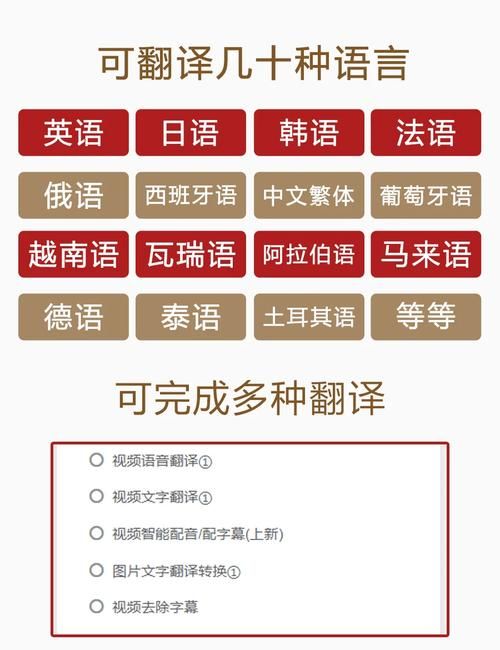
版本更新小贴士
DeepL经常更新,每次版本升级都会带来新功能。近的一次更新增加了对更多文件格式的支持,现在连PPT和Excel都能直接翻译了。记得定期检查更新哦!
常见问题解答
Q:DeepL收费吗?
A:有免费版和Pro版,免费版完全够日常使用,Pro版主要针对专业用户和商业用途。
Q:翻译游戏术语准确吗?
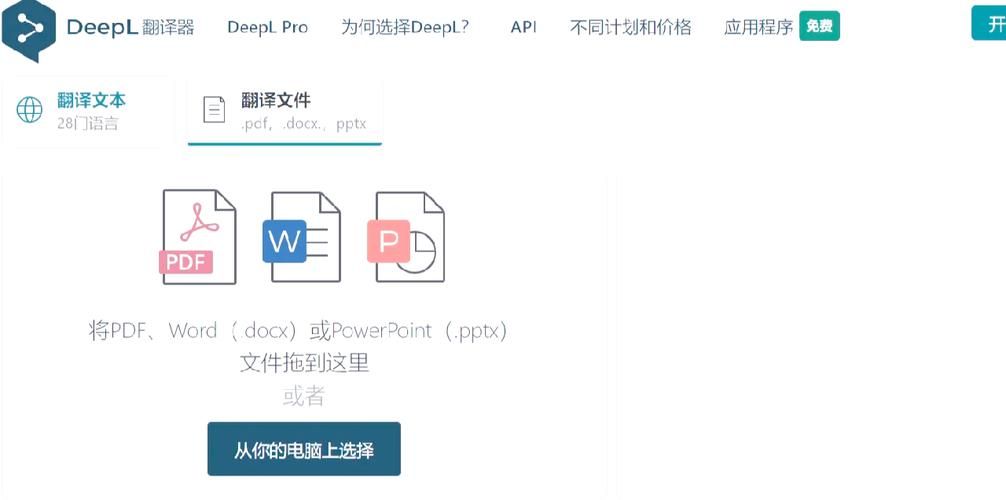
A:整体不错,但专有名词可能需要手动调整,建议配合游戏百科使用。
Q:支持哪些语言?
A:主流语言都支持,包括英语、日语、韩语、法语、德语、西班牙语等。
后的小建议
虽然DeepL很强大,但也不要完全依赖它。特别是游戏中的文化梗和双关语,机器翻译可能无法完美呈现。遇到特别有趣的对话时,不妨去论坛问问其他玩家的理解。
你在使用DeepL翻译游戏内容时遇到过什么有趣的事情吗?或者你有什么独特的翻译技巧可以分享?